¿Cómo convertir DVD a video en Mac?
Si tienes un DVD de video que deseas respaldar para tu custodia y su colección personal, debes convertir las películas a un formato reconocible a nivel global. Este enfoque también es necesario cuando deseas ver las películas en un reproductor que no admite DVD y deseas convertirlas a una extensión más compatible. En cualquier caso, necesitas un convertidor eficiente, y Wondershare UniConverter es el mejor entre todos. El siguiente proceso explica cómo convertir un video DVD con Wondershare UniConverter en tu computadora Mac.
Paso 1 Importar videos en DVD.
Inserta el DVD en la unidad de DVD, inicia Wondershare UniConverter en tu PC Mac, asegúrate de que la categoría Convertidor de Video esté seleccionada de la lista en el panel izquierdo, haz clic en el botón desplegable disponible junto a el ícono Cargar DVD de la sección superior izquierda de la ventana derecha y haz clic en el DVD que insertaste en la unidad.

En el cuadro Cargar modelo de DVD, selecciona el botón de opción Película principal o Todas las películas y haz clic en OK para importar los videos.

Paso 2 Elige un formato de salida.
Haz clic y abre el menú Formato de salida en la sección inferior de la interfaz, ve a la pestaña Video, selecciona un formato de salida de la lista de la izquierda y haz clic en una resolución adecuada de la derecha.

Paso 3 Convierte el video DVD.
Asegúrate de que el interruptor de conversión de alta velocidad presente en la esquina superior derecha de la ventana esté activado, elige una carpeta de salida en el campo Ubicación del archivo en la parte inferior y haz clic en Convertir desde la derecha del video importado (o haz clic en Iniciar todo desde la esquina inferior derecha si se importaron varios videos).

Paso 4 Acceder a los videos convertidos.
Una vez realizada la conversión, ve a la pestaña Finalizado desde la parte superior y haz clic en Abrir en el lado derecho del video convertido para ir a la carpeta de salida para acceder a los archivos recién producidos.
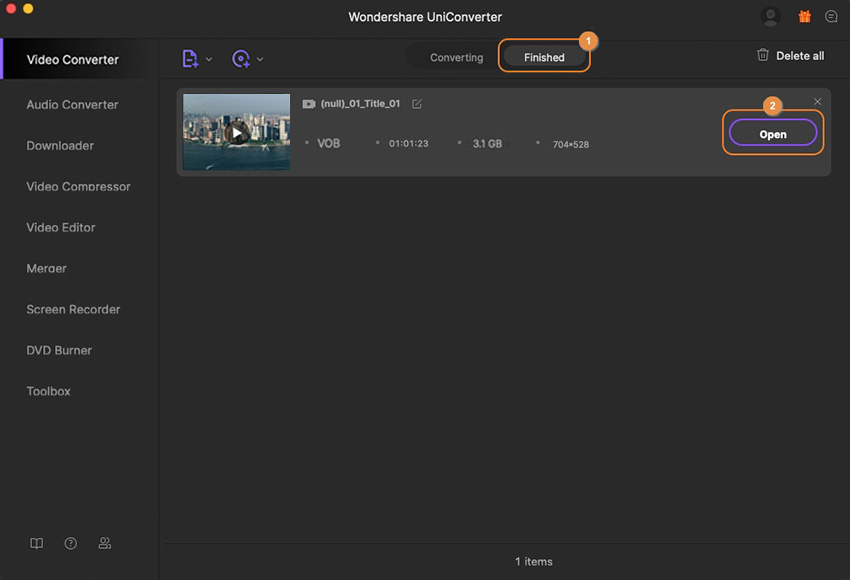
Más Informaciones Útiles
Tu caja de herramientas de video completa